コラム
これさえ押さえれば大丈夫!Googleビジネスプロフィールの登録と運用方法

病院やレストランを探す際、自宅や職場からのアクセスを考えて、マップから店舗を調べる方は少なくないのではないでしょうか。
その際、どうしても目につくのがグーグルビジネスプロフィールの口コミ評価です。
Googleビジネスプロフィールは、Google検索やGoogleマップをはじめとするさまざまなGoogleサービス上にビジネス情報を無料で掲載できる便利なツールです。
ユーザー目線では、口コミは実際の利用者の声であるため忖度のない意見が非常に参考になり、来店の判断材料になる一方で、経営者や従業員の目線では「事実と異なる」「誤解がある」「悪い口コミが目立つ」といった課題に直面し、対応に悩むことが少なくありません。
このような状況が実際の集客に悪影響を及ぼすこともあり、頭を悩ませている方も多く、弊社にもクライアント様から多くのご相談が寄せられています。
そこで今回は、Googleビジネスプロフィールの登録から運用まで、「これさえ押さえれば大丈夫!」という基本項目をわかりやすくまとめました。
よくわからないから、放置したままになっている…
悪い口コミが多くてどうしたらいいかわからない…
そもそも口コミ集まらないない…など、このようなお悩みをお抱えの方はぜひご覧ください!
目次
STEP 01.オーナー権限を取得しよう
Googleビジネスプロフィールを管理するためには管理したいビジネスのオーナー権限が必要です。
ユーザーとしても情報を変更することは可能ですが、オーナーの編集内容が優先される可能性が高く、ユーザーは編集できない項目もあります。
ビジネス情報がない場合、誰もオーナー権限を持っていない場合は新しくオーナー権限を申請します。
「このビジネスのオーナーですか?」部分をタップし、権限を取得しましょう。
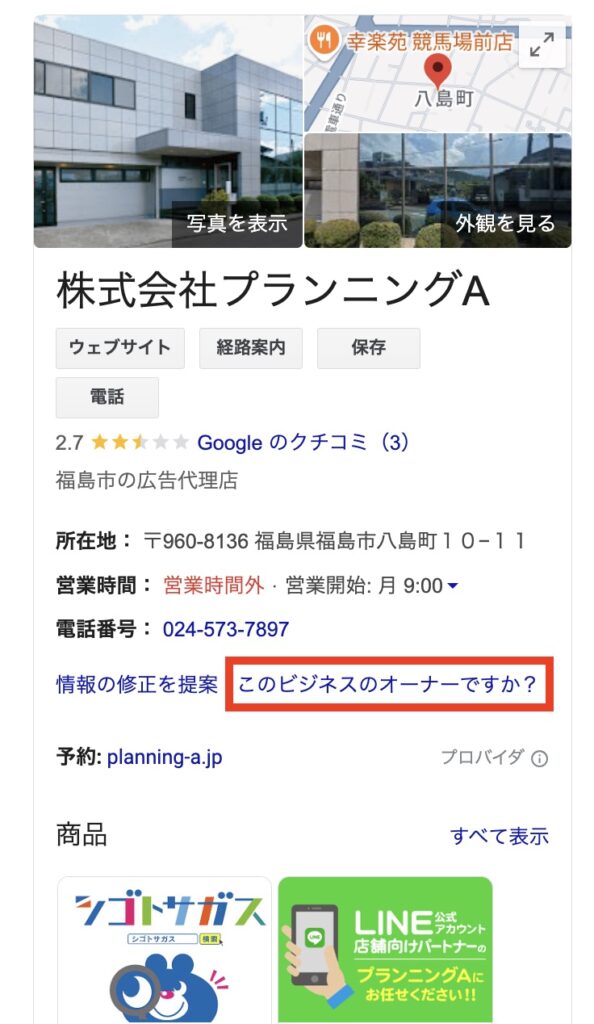
自分以外の方が既にオーナー権限を持っている場合は譲渡してもらう必要があります。
権限のリクエストを送信し権限を譲渡してもらうか、リクエスト送信後3日間反応がなければオーナー権限を強制移行することも可能です。
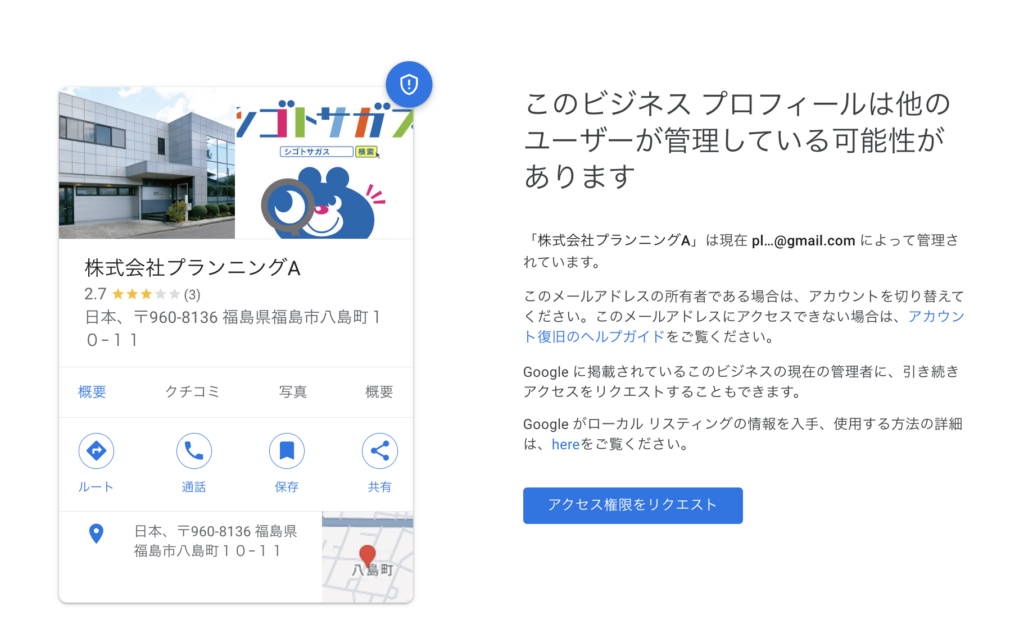
STEP 02.基本情報の登録・編集
登録が完了したら、基本設定をしていきます。
Google ビジネスプロフィールから店舗のページにログインし、メニューの「プロフィールを編集」を選択します。
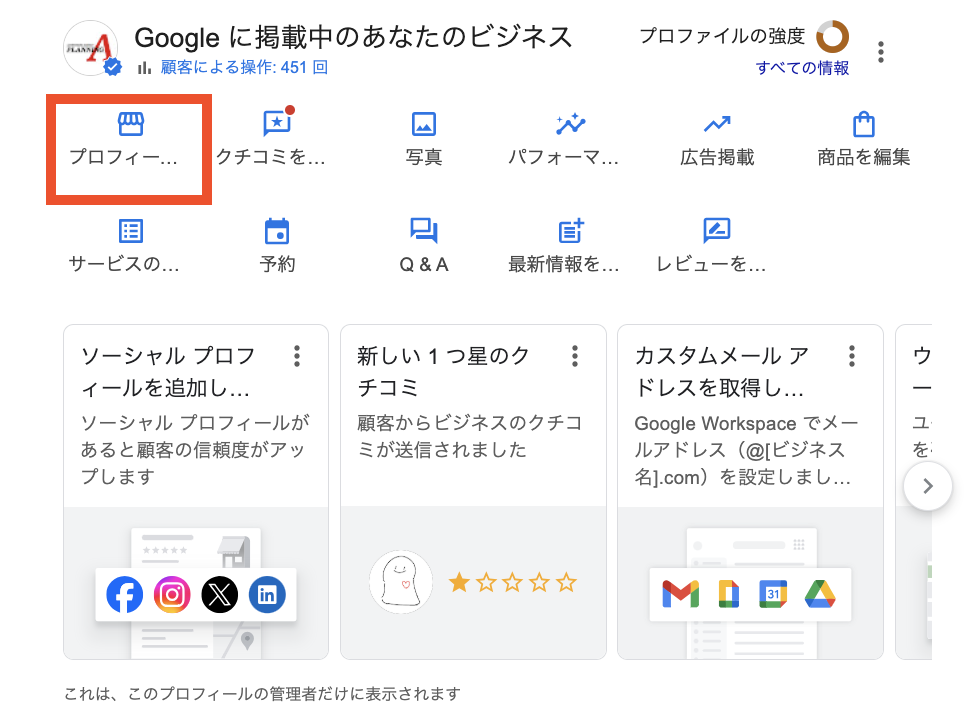
こちらの項目から設定できるものは、以下の項目です。
■ビジネス名
■カテゴリ
■説明
■開業日
■電話番号
■ウェブサイト
■メニュー・注文・予約リンク
■住所
■ピン
■営業時間
■属性
上記の中でも特に注意して設定すべきなのは「ビジネス名」、「カテゴリ」、「属性」について紹介します。
■ビジネス名
店舗に掲載している固定看板と同じ正式名称で設定しましょう。
!注意!読み仮名、宣伝文句、地名名を含めた状態で登録は禁止されています。
NG例)
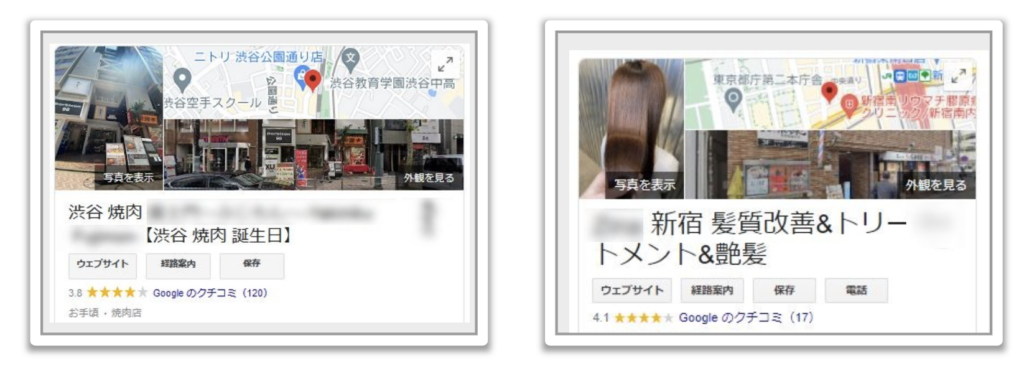
渋谷、新宿などの「地名」や、髪質改善などの「サービス名」、誕生日などの「ニーズ」など店舗名に入っていない文言の追加は禁止です。ルールに違反するとGoogleビジネスプロフィールが停止(使用不可、検索結果から削除)されてしまう可能性があるので絶対にやめましょう。
■カテゴリ
カテゴリを登録することで、そのサービスを探しているユーザーに見つけてもらいやすくなります。
カテゴリは自分では作成することができず、Googleが用意したものの中から一番近いものを選ぶことになります。
| メインカテゴリ | ビジネスのメインとなるカテゴリを一つ選択して登録しましょう。 |
| サブカテゴリ | 当てはまるものが複数ある場合は可能な限り数少なく設定しましょう。 |

!注意!サブカテゴリは最多で9個まで登録できますが、 Googleは可能な限り少なく設定することを推奨しているので厳選して多くても4つ程度にしましょう。
■属性
支払いの方法や、設備などについて該当するもの、またはしないものを設定しましょう。表示される項目は「カテゴリ」で選んだサービス名で異なります。
特に「サービスオプション」は目立つところに表示され、アピールになるので、テイクアウトや宅配等をしている店舗は必ず登録することが効果的です。
該当するものは漏れなく設定しましょう。
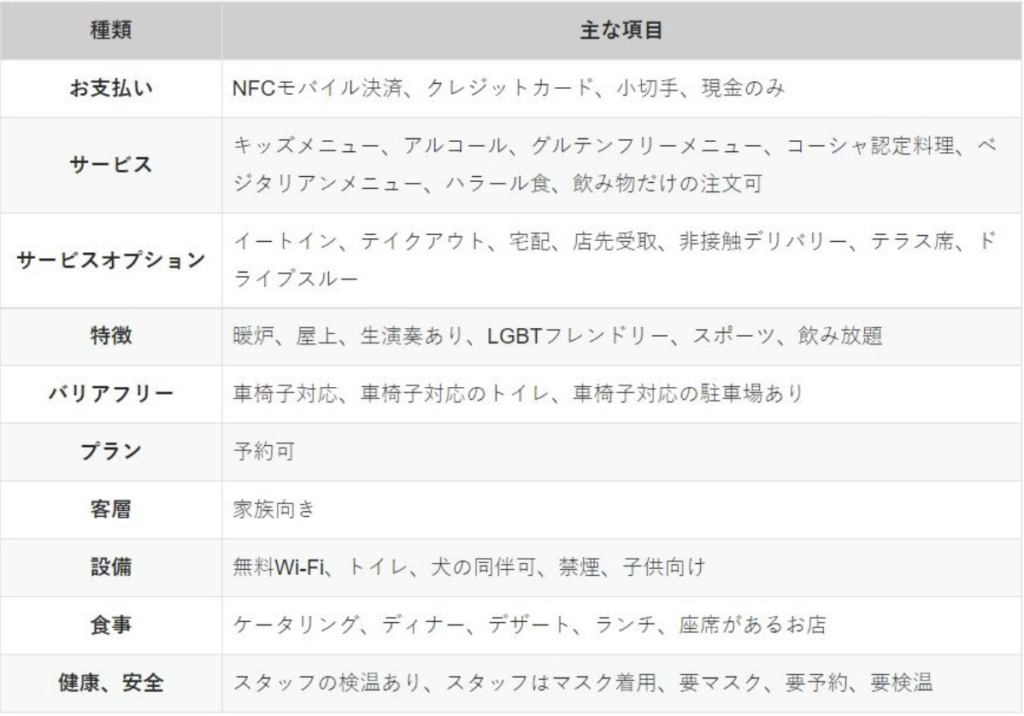
STEP 03.運用方法
基本項目を設定したら、定期的に更新できる項目を設定していきます。
具体的には以下の項目です。
■投稿機能
■口コミへの返信
■メッセージ
■よくある質問
■商品
■パフォーマンス
上記の中でも特に積極的に運用をおすすめしたい「投稿機能」、「口コミへの返信」について紹介します。
■投稿機能
Googleビジネスプロフィールを閲覧しているユーザーに向けて、キャンペーンや最新情報、 商品やサービスなどユーザーにとって魅力的な最新情報やお得情報を提供できるSNSのような機能です。
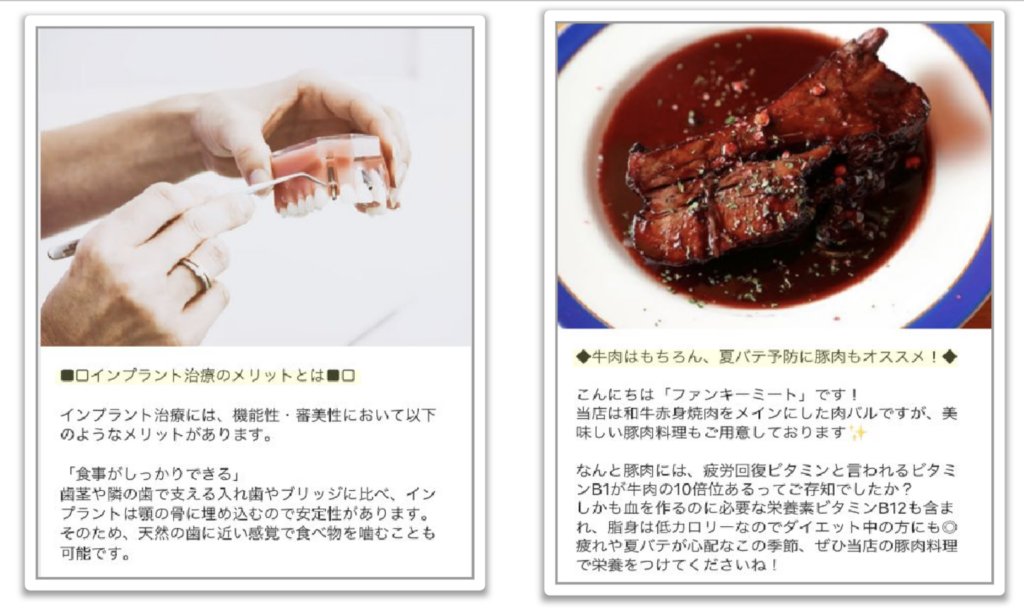
投稿するには、管理画面から「最新情報を追加」 をクリックします。
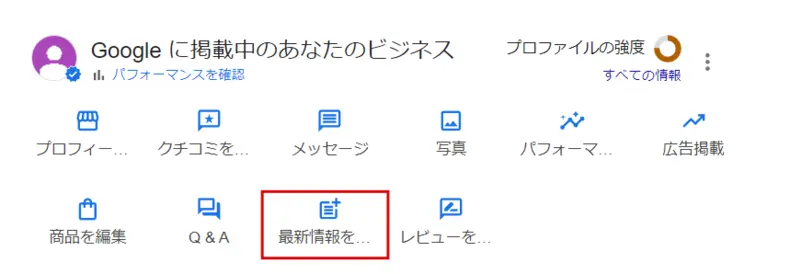
最新情報、特典、イベント、3種類の投稿設定のメニューが選択できるので、以下の特徴を生かして適切なもので投稿しましょう。
| 特徴 | 内容 | メリット | 適切なタイミング | |
| 最新情報 | ビジネスの最新のアップデートやニュースを提供 | 新商品紹介、営業時間の変更、リニューアルオープン | 顧客に最新の情報を迅速に伝えられる | 新商品導入時、重要な変更があったとき |
| 特典 | 割引やプロモーション情報を提供 | 割引クーポン、セール情報、限定オファ | 顧客の購買意欲を高め、来店や購入を促進 | セール期間、季節のプロモーション |
| イベント | イベントの告知や詳細を提供 | 店舗イベント、ワークショップ、オンラインセミナー | 顧客とのエンゲージメントを強化し、参加を促進 | イベント開催前、定期的なイベントの告知 |
投稿方法は非常に簡単で、写真(動画)と本文(1500文字以内)を設定して投稿ボタンを押すだけです。
ボタンの部分は任意ですが、電話発信や予約フォーム、詳細ページへの誘導リンクなどが設定できるので、可能であれば設定をおすすめします。
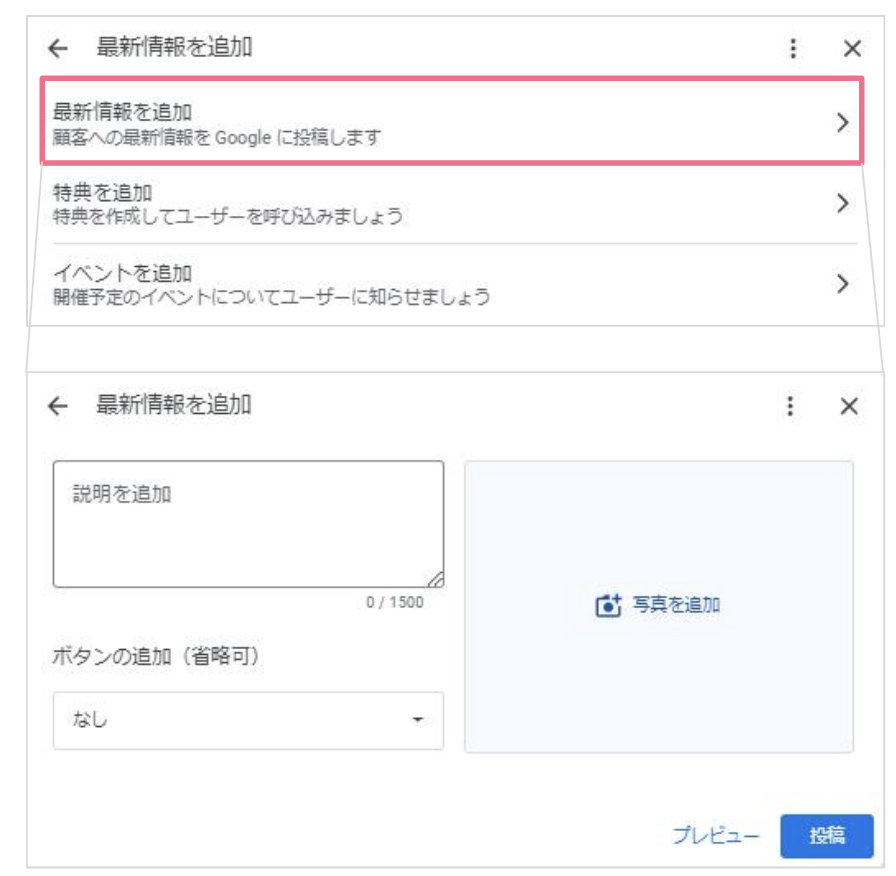
投稿機能を利用するメリットとしては、Google検索結果時の上位表示に影響、検索ユーザーの商品やサービスへの訴求力を高める、ビジネスの魅力を伝えられるなどがあるため、イベント、お知らせの告知など積極的に活用しましょう。
【投稿のポイント】
効果的な投稿には下記のような部分を意識して投稿してみましょう。
| タイトル | 記号や【 】などを利用してぱっと見内容がわかりやすくなるように工夫しましょう。 |
| 内容 | 季節感、タイムリーを意識する、専門性が高い十分な価値を提供する、根拠があり、信頼性がある内容などを意識して行いましょう。 |
| 投稿頻度 | 頻度は1週間毎に投稿が理想です。投稿しすぎると1投稿あたりの閲覧数が下がってしまします。 |
| 写真 | 像でユーザーの目線を惹きつけられるように明るく、画質が良いものを選びましょう。 |
弊社の運用ですと、Metaとの連携システムを使用して、インスタグラム投稿時に任意のハッシュタグをつけることで、自動でGBPの投稿に反映し、手間をかけずに情報を発信できます。
■口コミ返信
クチコミはユーザーがお店に行くかどうかの判断をする大事なポイントであるのはもちろん、クチコミ数や評価点は表示順位にも影響を及ぼす重要な要素です。3.7以下と以上ではユーザーからの印象がかなり異なるという報告があるため、3.7以上を目指しましょう。
返信はいただいたコメントの「返信」ボタンを押し、コメントを入力することで完了です。また返信の編集も可能です。
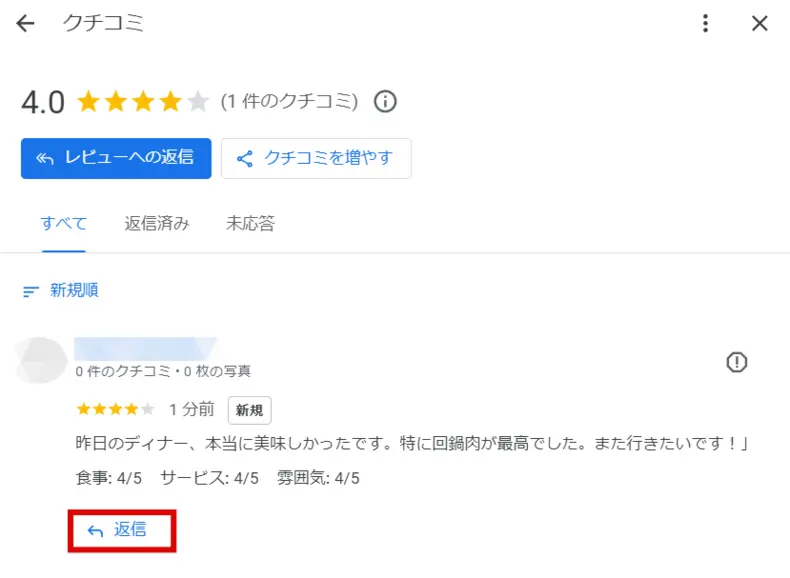
【返信コメントのアドバイス】
・感謝を述べる……ご来店とクチコミを書いていただいたことに感謝の言葉を伝えましょう。
・クチコミの内容への返答……ネガティブなクチコミは放置せずかならず返信しましょう。
∟事実である場合:改善できる内容は改善状況を伝え、改善できない場合は対処法を伝える
∟事実と異なる場合:事実でないことをしっかりと示し、第三者に間違いであることを伝える
・再来店を促す……新しい情報(メニュー追加やキャンペーンなどを訴求しつつ、再来店を促す
まとめ
いかがでしたでしょうか?
今回紹介した以外にも、グーグルビジネスプロフィールにはさまざまな機能があり、グーグルビジネスプロフィールの利用自体は無料のため、うまく活用すれば低コストで集客を実現できるツールです。
一方でできることが広範囲なため、自社の業務を行いながらお客様自身が運用、改善するには少しハードルの高いツールでもあります。
当社では、このようなクライアント様の声にお応えして、サポートプランを月1万円からご用意しております。
ご興味のある方はぜひ下記フォームよりお問い合わせください。
さらに詳しいグーグルビジネスプロフィールの資料はこちらからもご確認いただけます。
Google ビジネスプロフィールが 重要な理由
https://planning-a.jp/pdf/planning-a_document05.pdf



